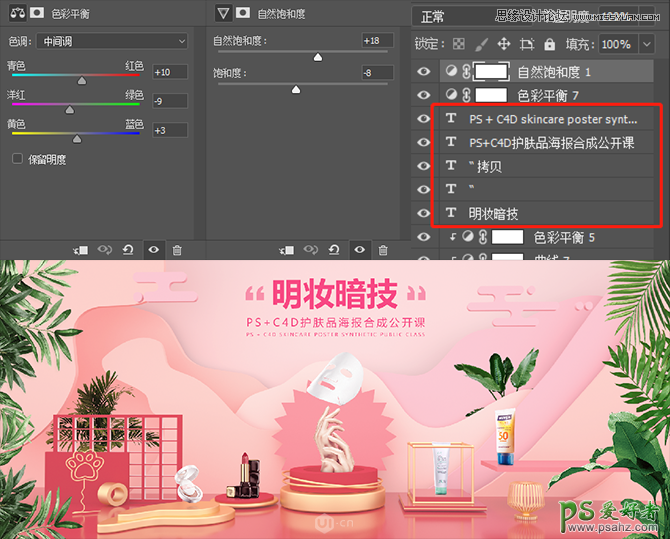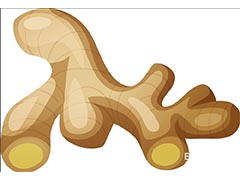效果图

下面是作者需要的素材截图:
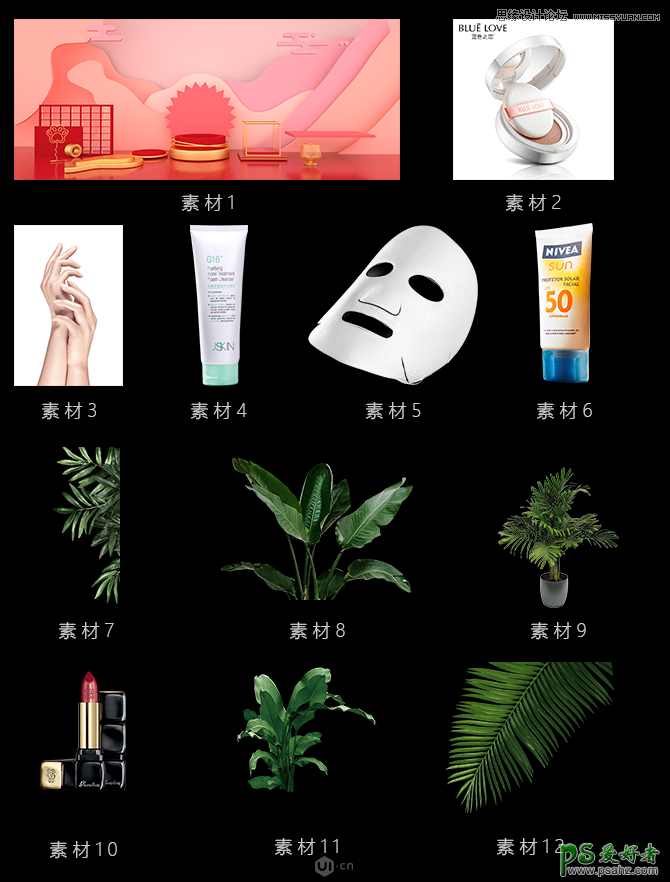
下面是教程开始

首先打开CINEMA 4D软件。
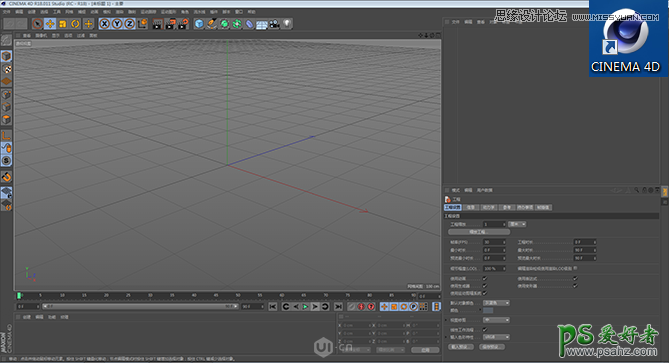
在菜单栏找到立方体图标,按住立方体图标,出现下拉菜单,选择圆柱,点击;调整参数,参数如下。
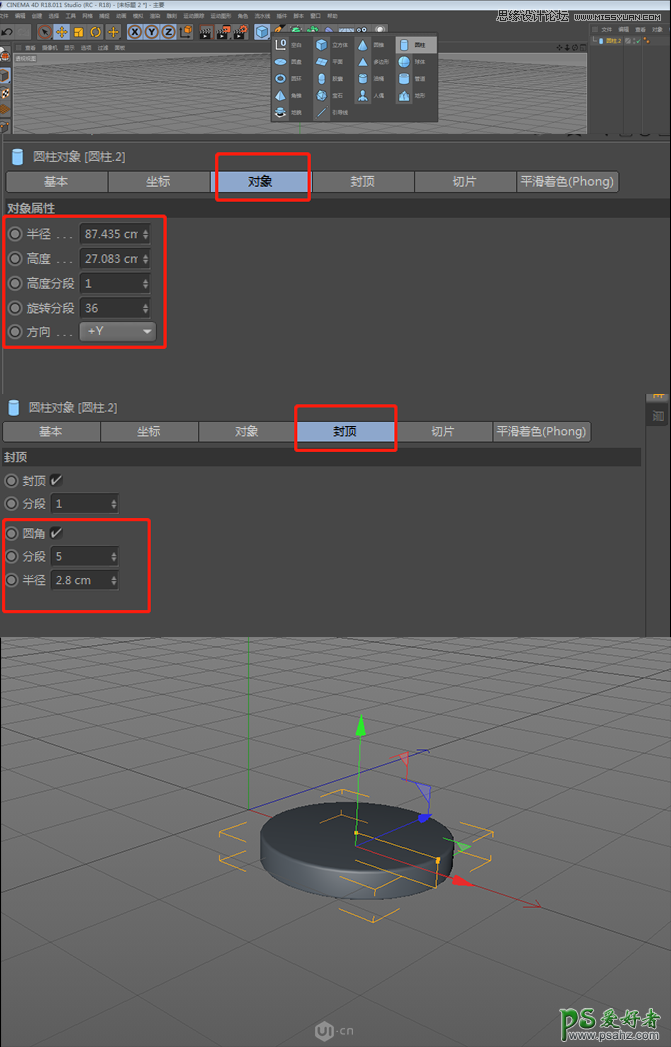
如上一步操作一样,选择管道点击,调整大小,参数如下;调整后快捷键(E)移动到适当位置。

同样操作,选择圆环,调整大小及位置,快捷键(R)旋转角度,调整后原地复制(Ctrl+C、Ctrl+V),再次调整大小以及角度,参数如下。

新建一个圆柱,调整大小及位置,参数如下。
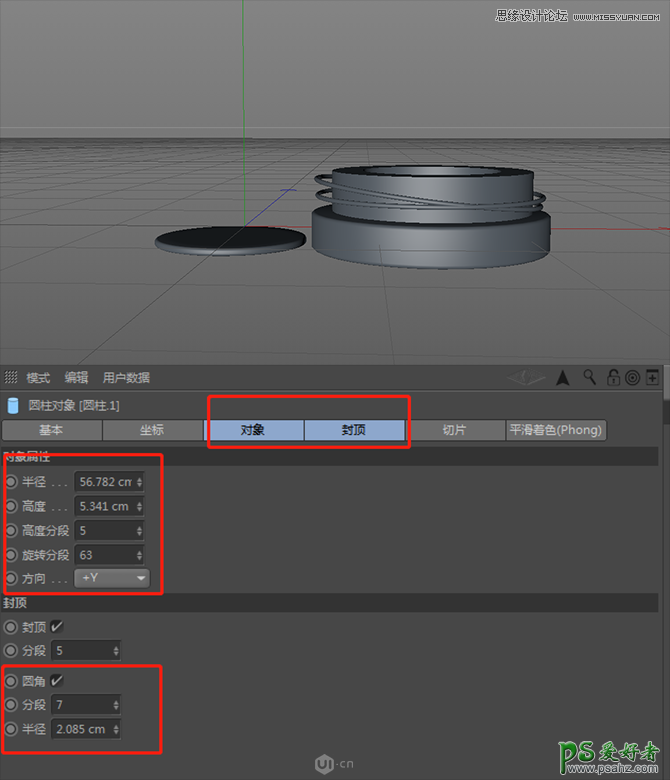
原地复制一个圆柱,调整大小以及位置,参数如下。
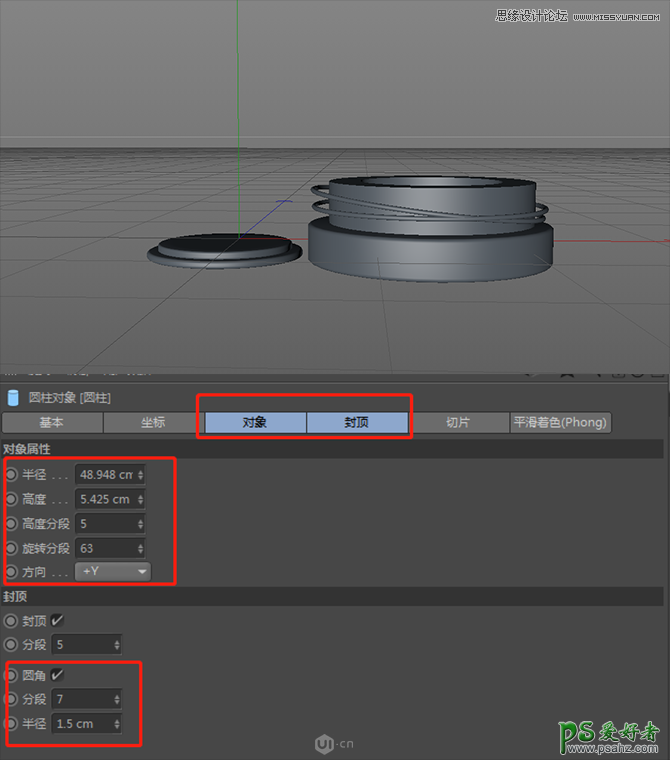
新建一个立方体,调整大小及位置,参数如下。

原地复制出立方体,调整大小,参数如下。
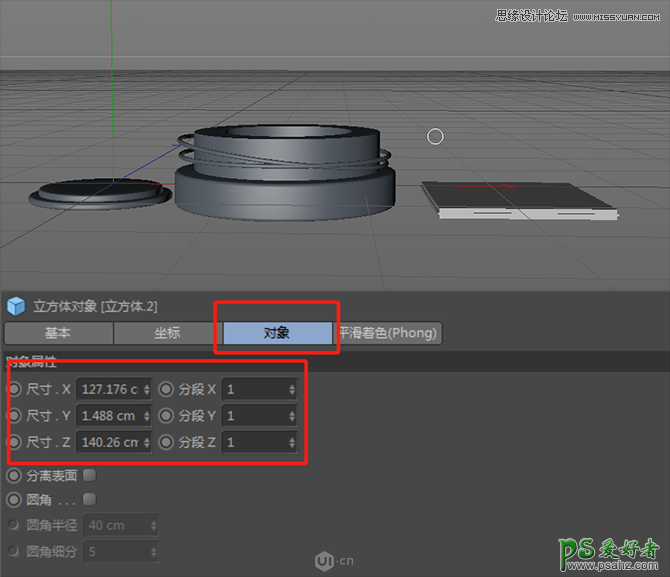
原地再复制一个立方体,调整大小,在菜单栏找到造型器图标,按住造型器图标,出现下拉菜单,按住Alt选择晶格点击,参数如下。
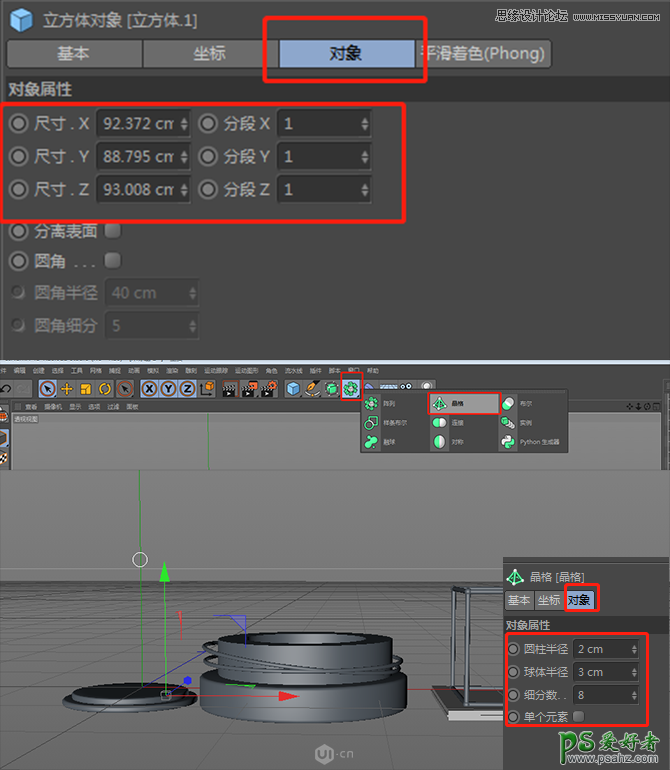
在菜单栏中找到画笔点击,画出样条后,再按住画笔,出现下拉菜单,选择矩形,调整大小;再从菜单中找到细分曲面,按住细分曲面出现下拉菜单,按住Alt选择扫描,然后再把刚刚画出的样条拖入矩形下方,参数以及层级关系如下。
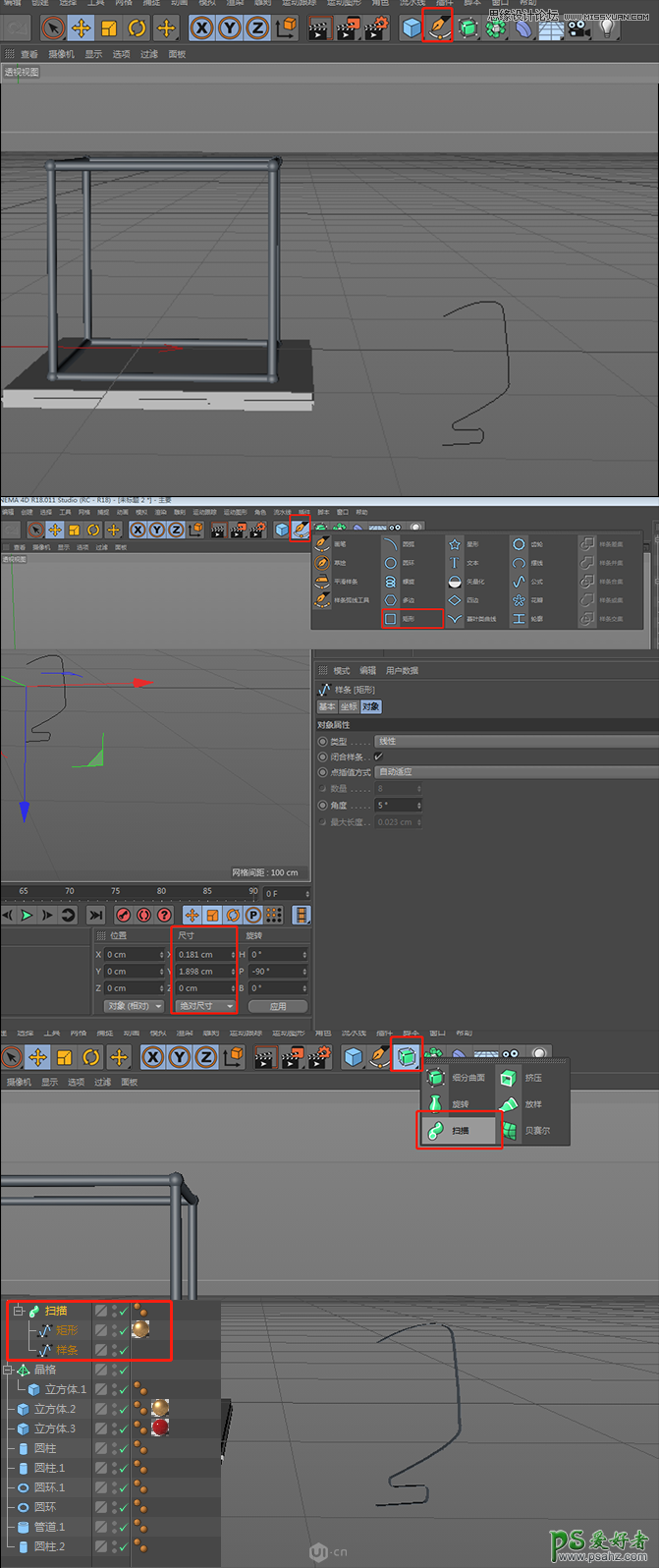
在菜单栏中找到运动图形,点开菜单选择克隆,将上一步扫描组拖入克隆下方,调整参数,参数如下。

新建立方体,调整大小以及位置,参数如下。
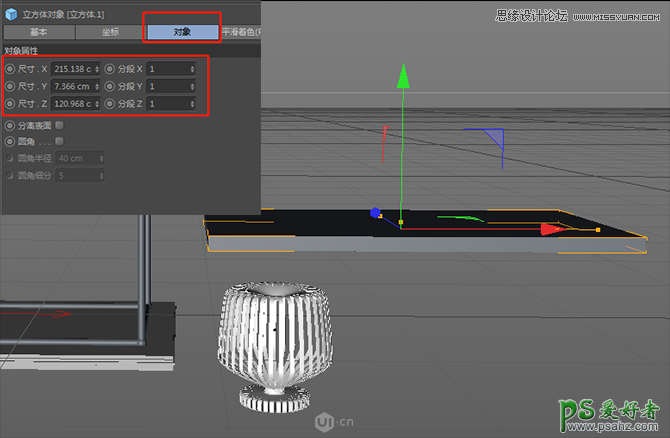
利用画笔在顶视图(鼠标中键)下画出样条,利用细分曲面中的扫描,建出载体,参数如下。
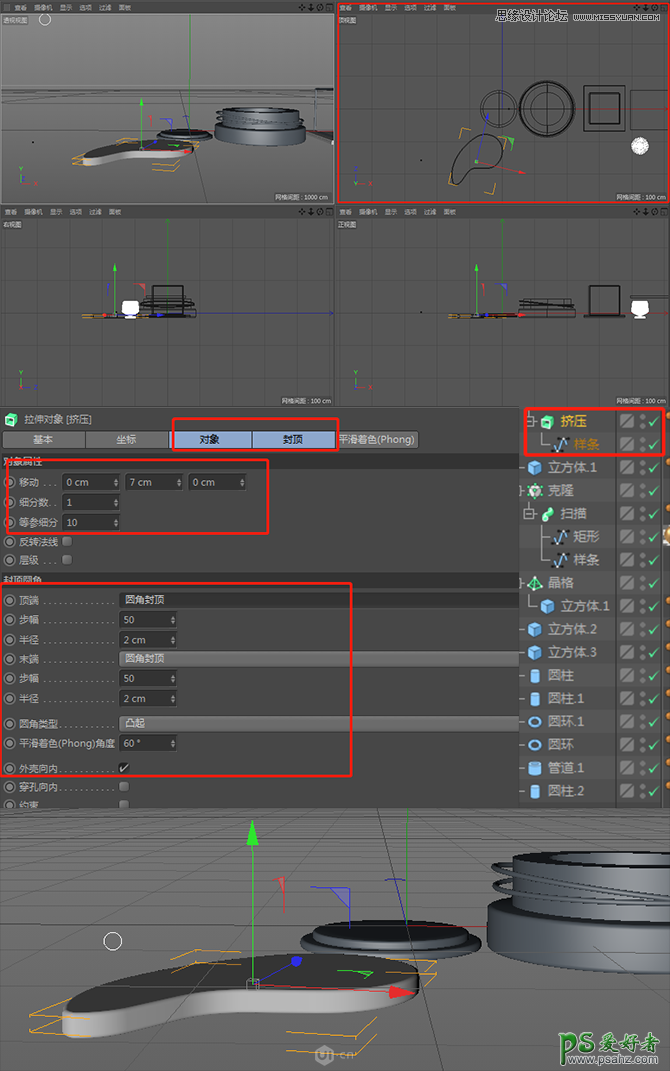
将刚刚得到的扫描复制一个,调整大小以及位置,参数如下。

新建一个管道,调整大小以及摆放位置,参数如下。
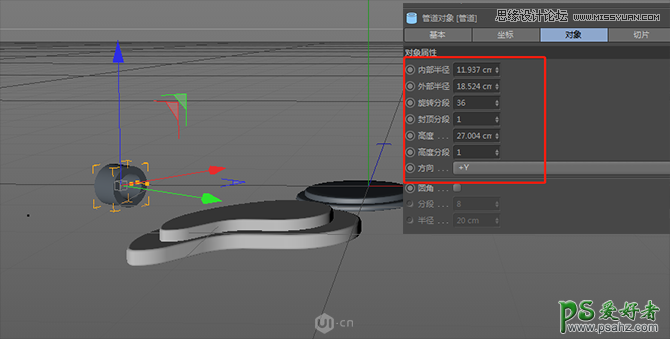
利用画笔画出猫爪,再长按画笔选择圆环,调整大小以及位置,最后利用细分曲面中的扫描,参数如下。
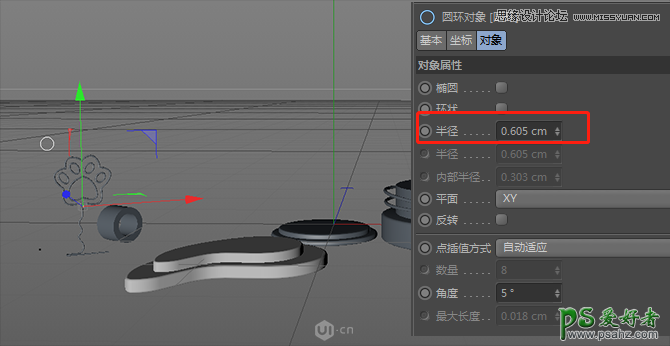
新建立方体,调整大小以及位置,再复制一个立方体,调整大小以及位置,利用运动图形中的克隆,弄出网格,再利用布尔减裁出网格屏风,参数以及层级关系如下。

新建立方体,调整大小以及位置,参数如下。
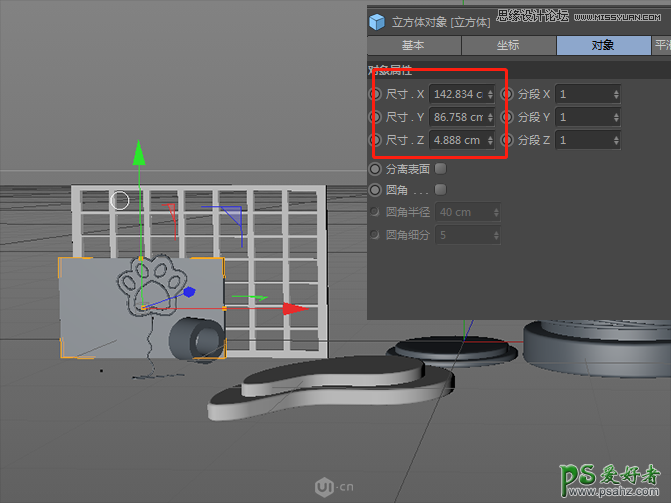
利用画笔工具在正视图中,画出后面背景墙,位置以及大小可随意发挥,再用细分曲面中的挤压做出厚度。

长按画笔,在菜单中选择星型,再利用细分曲面中的挤压给予厚度,参数如下。
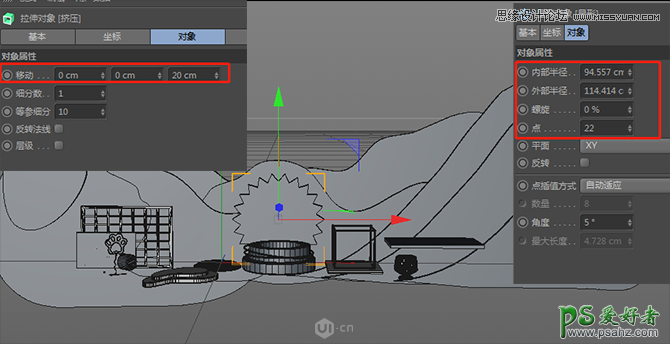
建模部分到尾声了,再给画面建立背景和地面就可以了,在菜单栏找到平面,按住出下拉菜单后,选择地面,调整位置后,继续在菜单栏中按住出下拉菜单,选择背景,调整位置。

最后添加材质(图中红框内双击添加材质球),渲染。
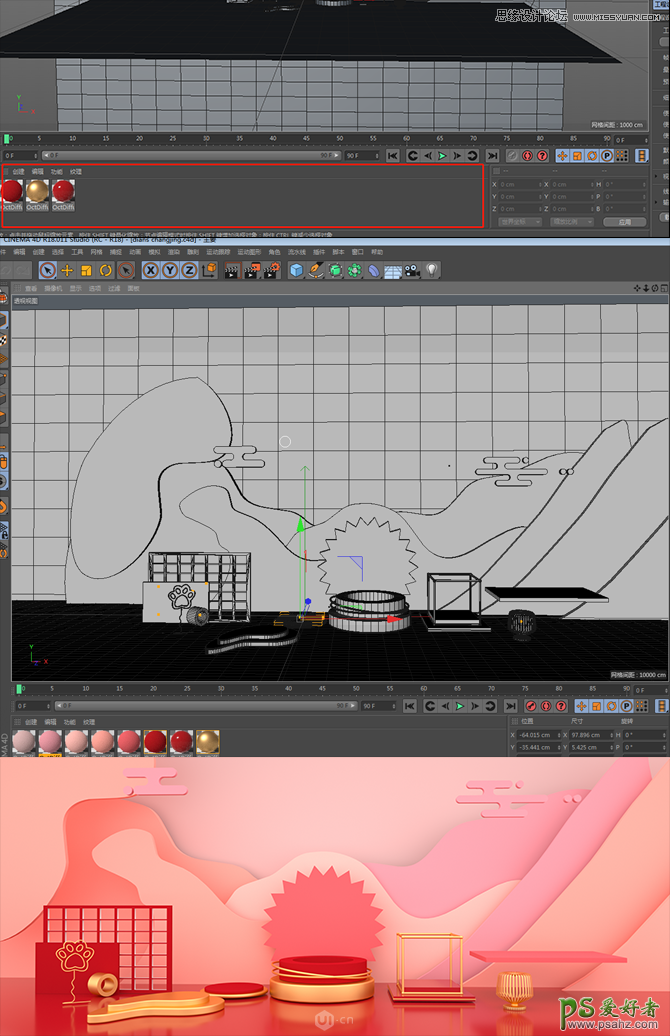

新建画布1920*800,分辨率72。
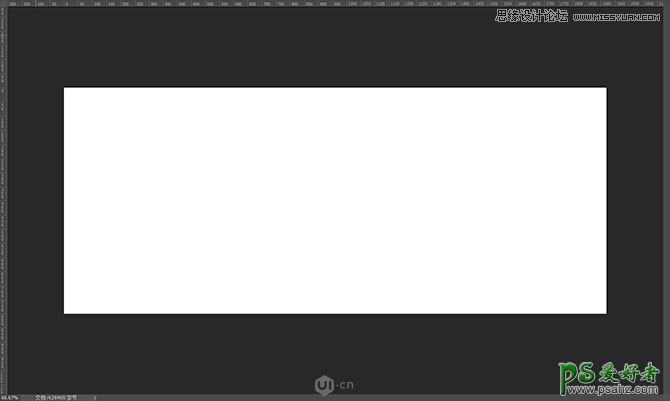
导入C4D场景(素材1),利用曲线调整。
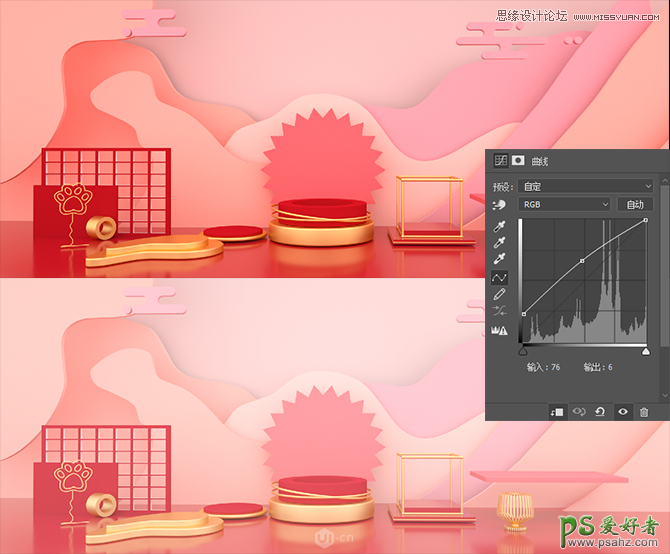
导入素材9,调整大小(Ctrl+T)以及位置,利用蒙版将被屏风挡住的部分擦去,营造空间感;再利用色彩平衡调整色调,参数如下。
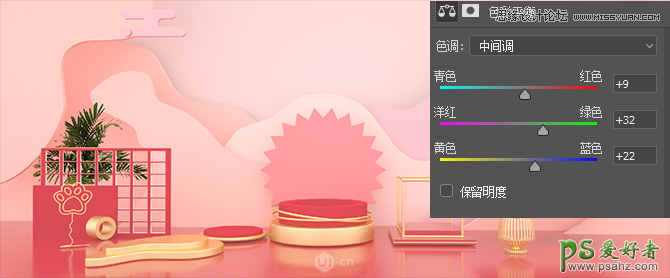
导入手(素材3),利用蒙版擦去多余部分,以及曲线和色彩平衡调整色调,最后新建图层刷出手部投影。
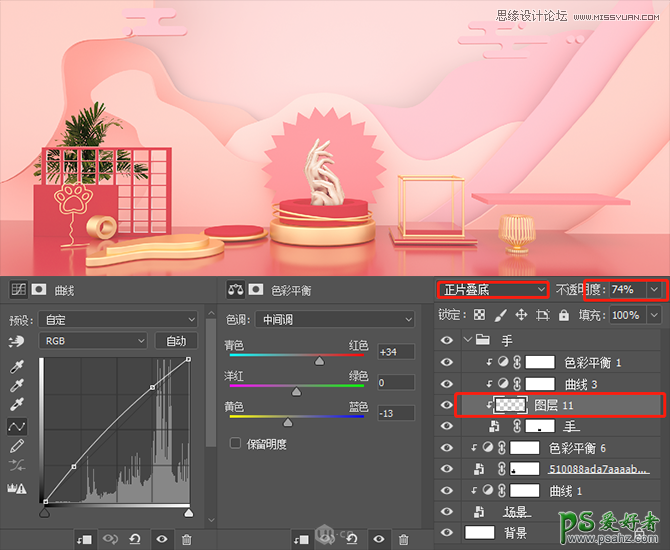
导入面膜(素材5),利用曲线调整亮度。
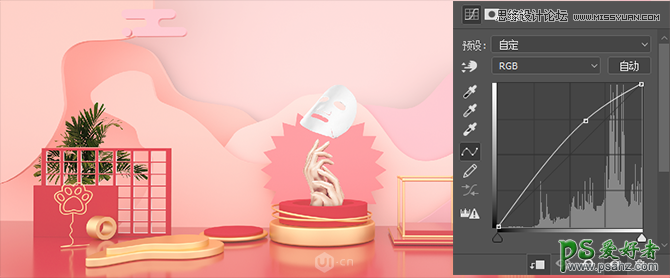
导入粉底(素材2), 利用50度灰以及混合模式、曲线和色彩平衡调整光影和色调;
再拷贝一层放置原图层下面,变形右键垂直翻转,利用蒙版擦出倒影的效果,最后新建一层利用画笔配合混合模式,刷出投影。
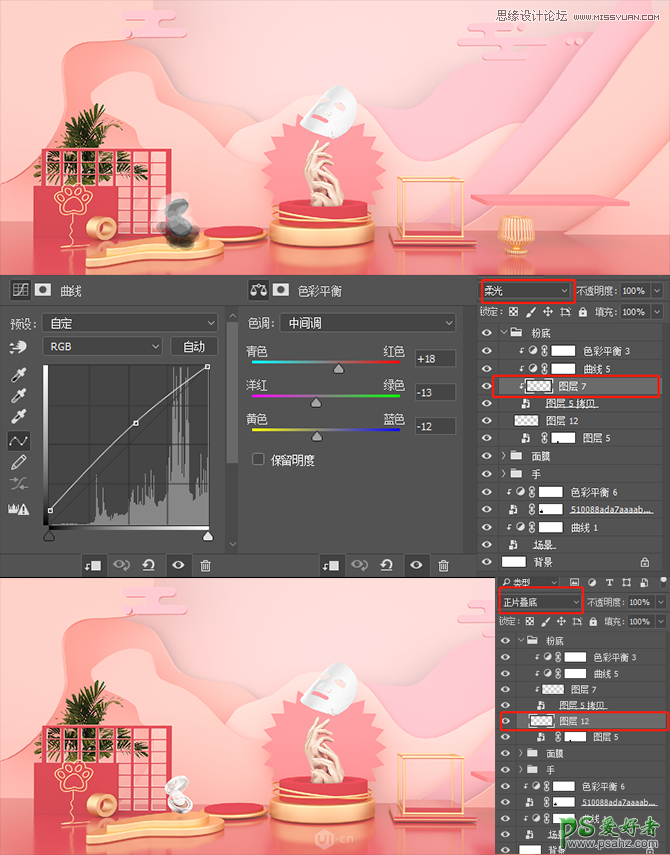
导入浅蓝色盖子洗面奶(素材4),利用蒙版擦去遮挡部分,再利用50度灰重塑光影;再拷贝一层做倒影,新建一层利用画笔配合混合模式画出闭塞投影。
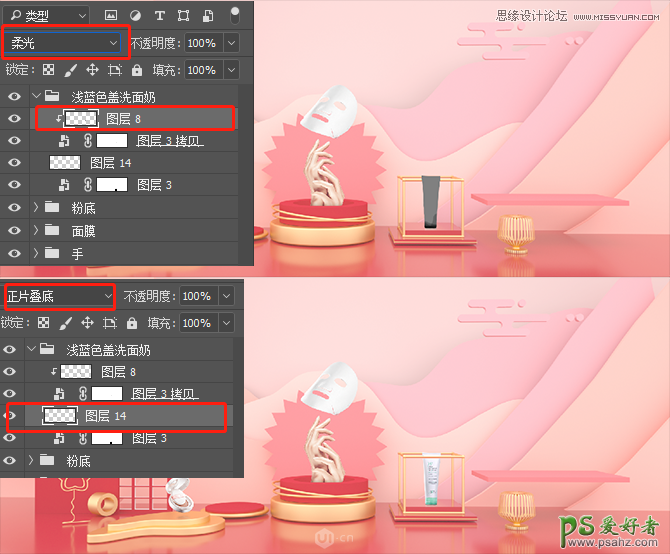
导入深蓝色盖子洗面奶(素材6),利用色彩平衡和曲线调整色调;拷贝一层做倒影,再新建一层配合画笔、混合模式做闭塞投影。

导入口红(素材10),利用色彩平衡和曲线调整色调;拷贝一层做倒影,再新建一层配合画笔、混合模式做闭塞投影。
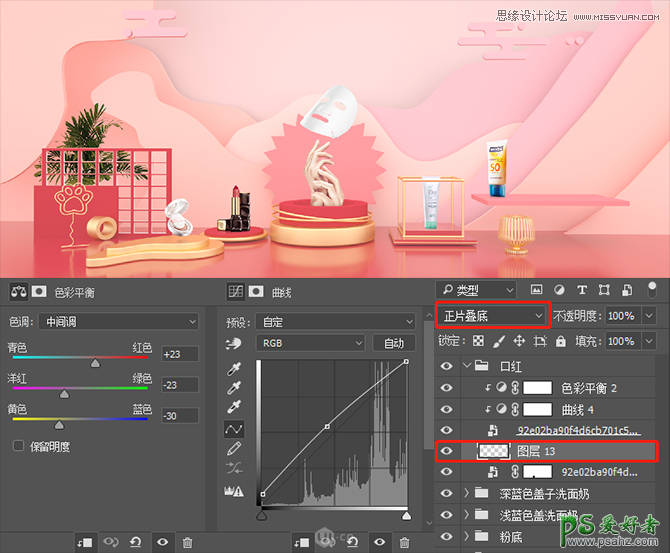
导入植物(素材7、8、11、12),利用蒙版将遮挡部分擦去;将导入的植物编组(Ctrl+G),再利用曲线和色彩平衡调整色调。
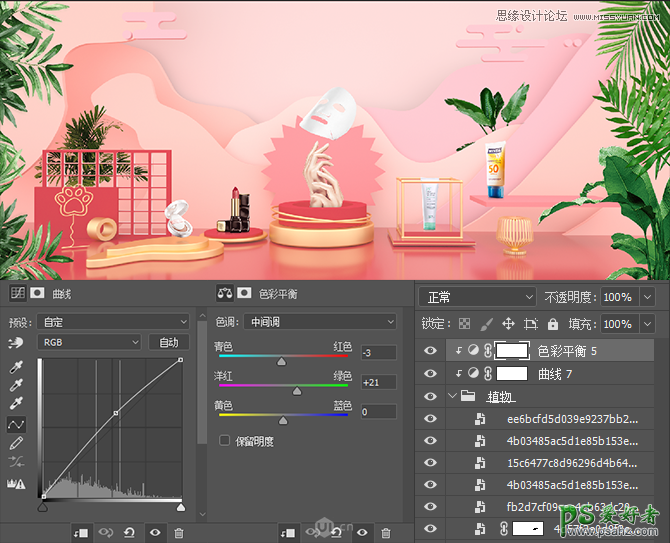
最后补充文案,以及利用色彩平衡和自然饱和度作最后调整。